Sempre quando estamos em treinamento os alunos perguntam onde estão a configuração A ou a configuração B.
No Windows 2008 isso está resolvido porque existe a opção de "Find" e uma lista com todas as policies agrupadas, mas no Windows 2003 não tem isso.
No site de downloads da Microsoft existe um link permanente com planilhas Excel facilitando a busca.
Acesse e se divirta: http://www.microsoft.com/downloads/details.aspx?familyid=18C90C80-8B0A-4906-A4F5-FF24CC2030FB&displaylang=en
A ferramente já existia mas era necessário que fosse um disco fora de uso para fazer a criação (http://technet.microsoft.com/en-us/sysinternals/ee656415.aspx)
A nova versão do Disk2VHD agora permite que façamos a conversão do disco em uso, ou seja, o disco do próprio SO.
Eu, por exemplo, converti uma partição onde tinha o dual boot para Windows 2008 R2 em VHD e ficou perfeito em apenas 15 minutos !!!!
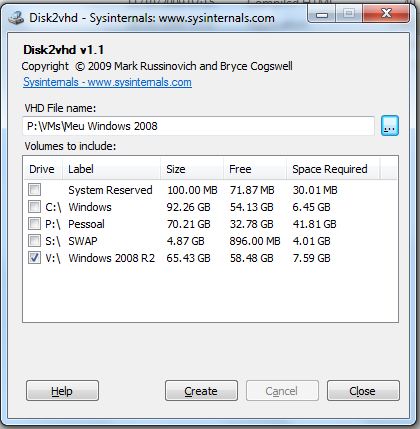
Muitas vezes precisamos criar boot por pendrive, como por exemplo, para instalar o SO em um netbook.
Entre com command prompt, se for no Windows Vista ou no Windows 7 entre como administrador (botão direito no atalho "Abrir como Administrador"):
DiskPart (ferramenta de manutenção e configuração de disco)
Listdisk (lista os discos fisicos da maquina)
Select disk <Numero> (seleciona o pendrive, CUIDADO PARA NÃO ESCOLHER O DISCO ERRADO)
Clean (apaga todos os dados do disco)
Create partition primary (cria a partição com todo o tamanho do pendrive)
Select partition 1 (seleciona a partição que acabou de ser criada)
Active (ativa a partição criada)
Format fs=ntfs (formata o pendrive)
Assign (atribui uma letra ao pendrive no Windows Explorer)
Exit (sai do utilitário)
Não feche ainda o command prompt, verifique com qual letra o pendrive ficou no Windows Explorer.
Volte ao command prompt e acesse o DVD de instalação do Windows Vista ou do Windows 7 e acesse a pasta boot:
cd\boot (diretório de boot do DVD de instalação)
bootsect /nt60 <Letra>: (copia os arquivos de boot para um windows versão 6.0 ou superior, no caso o Vista ou Windows 7)
Pronto, agora configure o BIOS de sua maquina para dar boot pelo Pendrive ou use a tecla <F8> que em muitos BIOS mostra a lista de boot.